HOME > iPhone > iPhoneの使い方 >
本ページ内には広告が含まれます
ここではiPhoneのホーム画面に月表示のカレンダーを追加する方法を紹介しています。

![]() iPhoneのホーム画面に月表示のカレンダーを追加・表示します。
iPhoneのホーム画面に月表示のカレンダーを追加・表示します。
カレンダーのウィジェットを使用することで月表示のカレンダーをホーム画面に表示することができるので、曜日や日付をホーム画面上で素早く確認することができます。
目次:
![]() iPhoneのホーム画面に月表示のカレンダーを追加する
iPhoneのホーム画面に月表示のカレンダーを追加する
![]() iPhoneのホーム画面から月表示のカレンダーを削除する
iPhoneのホーム画面から月表示のカレンダーを削除する
iPhoneのホーム画面に月表示のカレンダーを追加・表示します。
1. iPhoneのホームからウィジェットの追加画面を表示する
iPhoneのホーム画面上の"背景"部分をを長押しすると表示される「編集」から「ウィジェットを追加」をタップします。
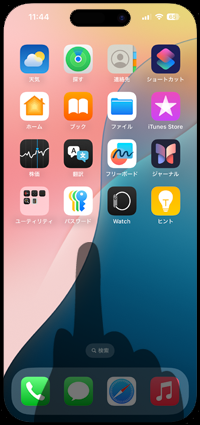
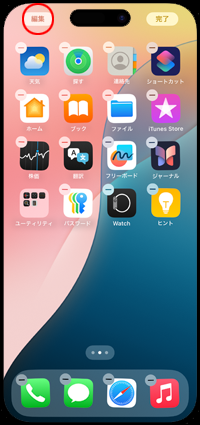
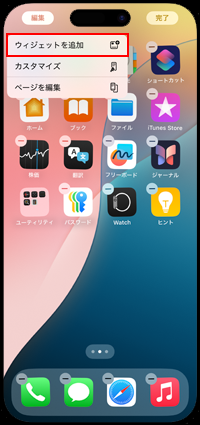
2. 「カレンダー」のウィジェットを選択する
ウィジェットの追加画面から「カレンダー」を選択し、画面をスワイプして"月表示"のカレンダーを表示します。
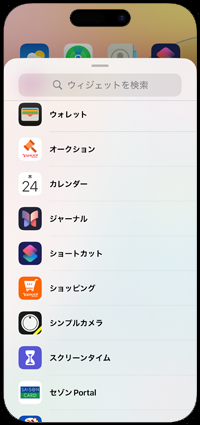
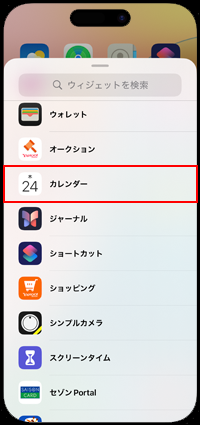
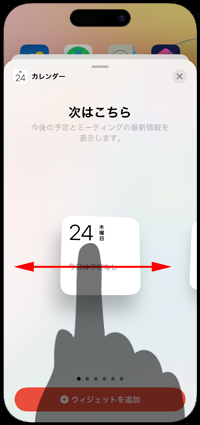
3. 月表示のカレンダーをホーム画面に追加する
"月表示"のカレンダーを選択したら「ウィジェットを追加」をタップします。
ホーム画面に"月表示"のカレンダーが追加されるので「完了」をタップして、ホーム画面の編集画面を閉じます。

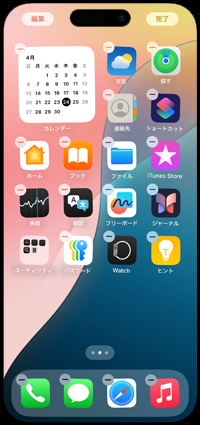
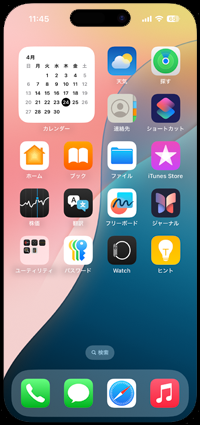
iPhoneのホーム画面上の"背景"部分をを長押しして、削除したいカレンダーのウィジェット上にある「 - 」アイコンをタップします。
確認画面が表示されるので「削除」をタップすることで、カレンダーのウィジェットを削除できます。
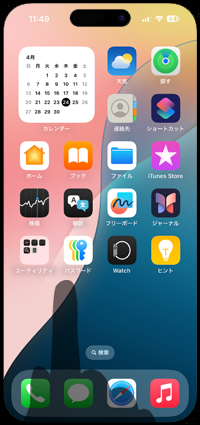
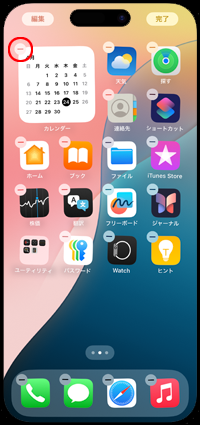
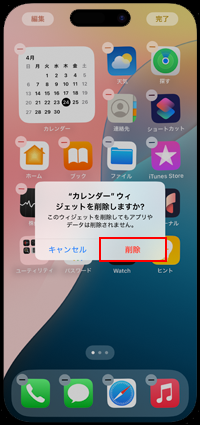
【Amazon】人気のiPhoneランキング
更新日時:2026/1/15 8:00
【Amazon】人気Kindleマンガ
更新日時:2026/1/15 8:00